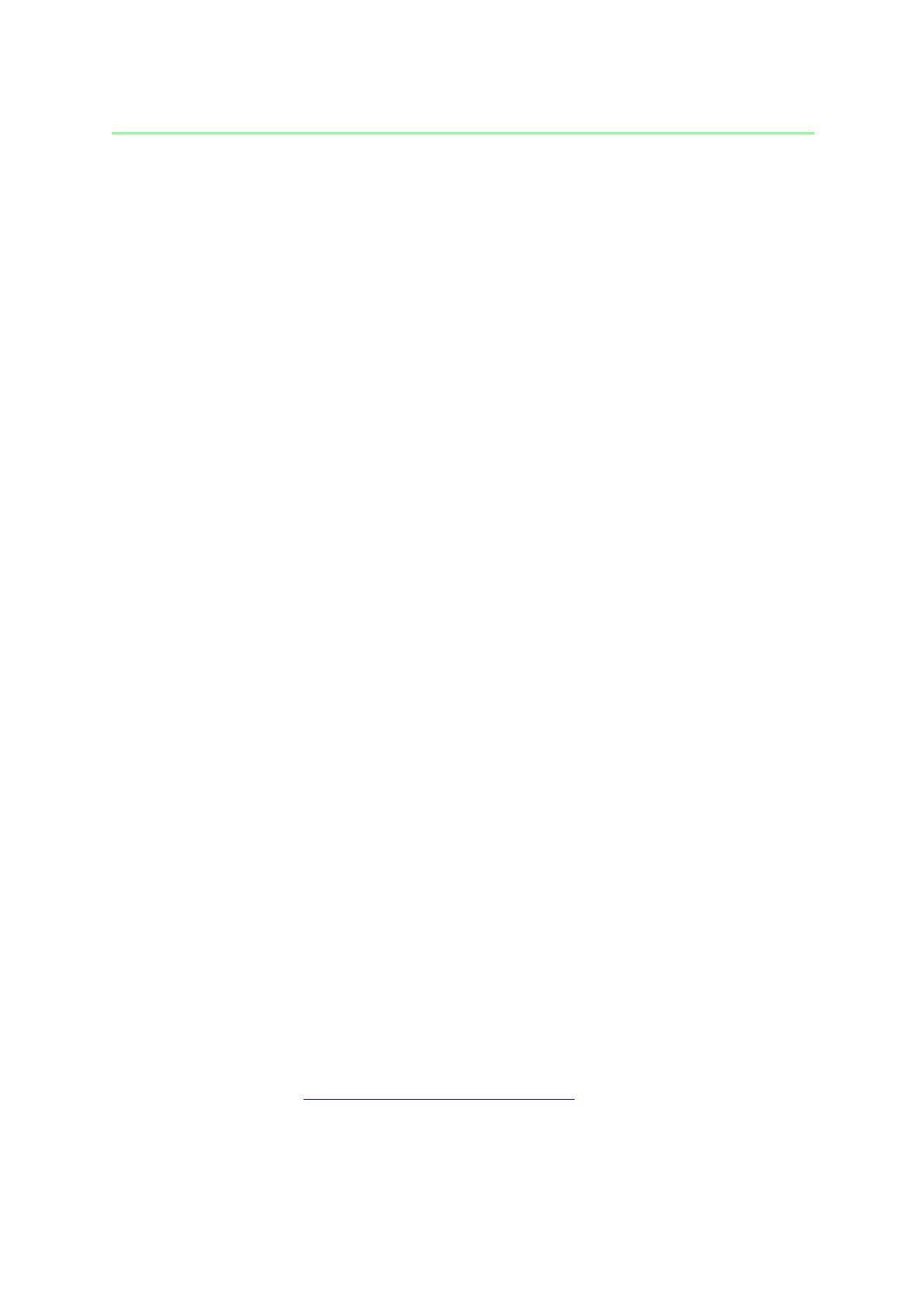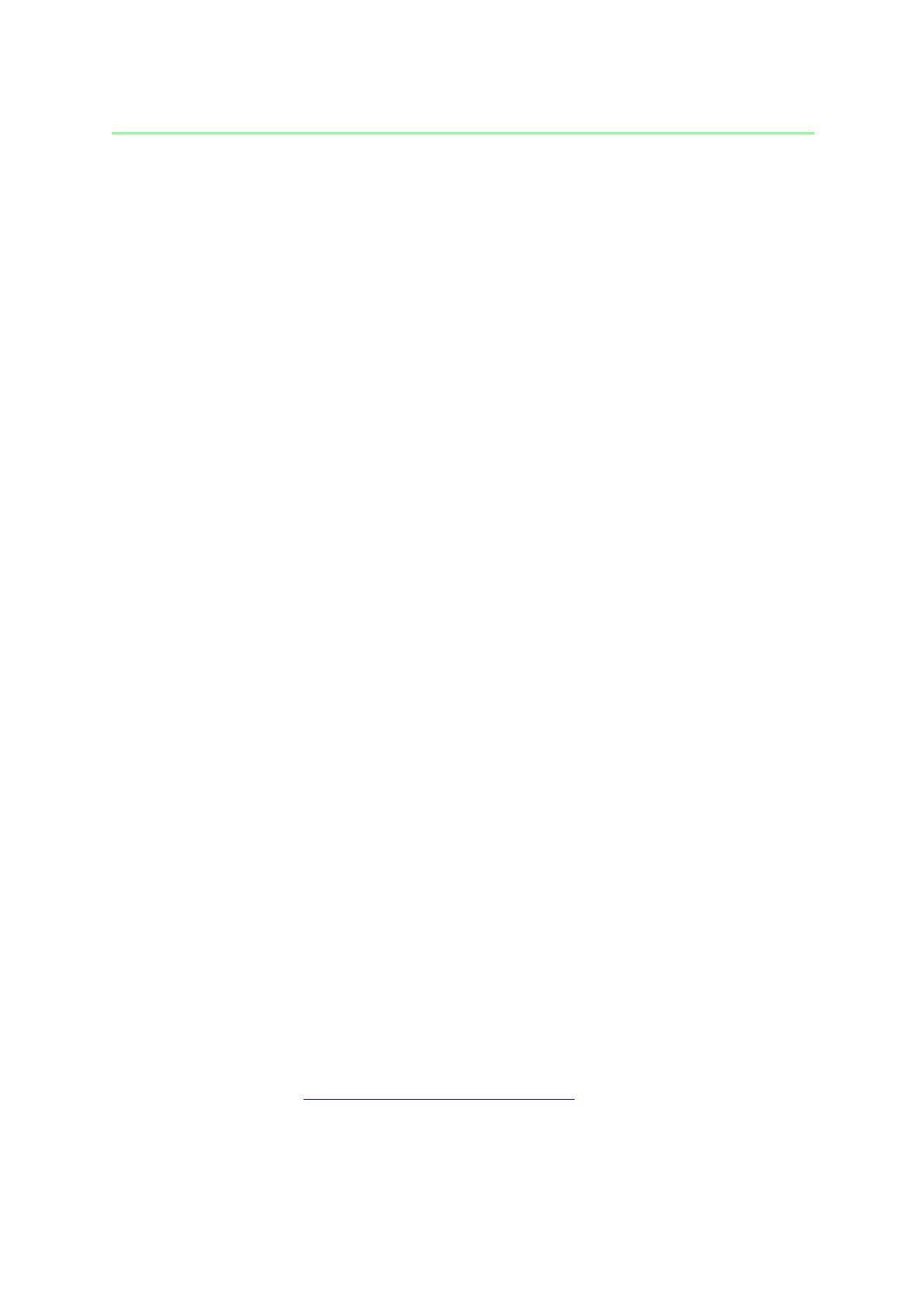
9. ЮРИДИЧЕСКАЯ ИНФОРМАЦИЯ
ИНФОРМАЦИЯ О ЗАЩИТЕ АВТОРСКИХ ПРАВ И ИНТЕЛЛЕКТУАЛЬНОЙ
СОБСТВЕННОСТИ
©2015 Razer Inc. Патент заявлен. Все права защищены. Товарный знак
Razer™, логотип Razer с трехголовой змеей, логотип с названием Razer из
перечеркнутых букв и другие встречающиеся в этом документе товарные
знаки являются собственностью компании Razer USA Ltd и/ или ее
филиалов или ассоциированных компаний, зарегистрированных в США и/
или других странах.
Торговая марка и логотипы Bluetooth® являются зарегистрированными
торговыми марками Bluetooth SIG, Inc., которые также используются Razer
по лицензии.
Android, Android TV, Google Cast и другие марки и товарные знаки Google
Inc.
Компания Razer Inc. (“Razer”) может иметь авторские права, товарные
знаки, секреты производства, патенты, заявки на патенты или иные
имущественные права интеллектуального характера (зарегистрированные
или незарегистрированные) в отношении описываемой продукции в этом
руководстве. Данное основное руководство не представляет собой
лицензию на любые из указанных авторских прав, товарные знаки,
патенты или другие права интеллектуальной собственности. Изделие Razer
Serval (“Изделие”) может отличаться от изображений, приведенных на
упаковке или где-либо еще. Компания Razer не несет ответственности за
подобные отличия или за любые опечатки, которые могут встретиться. Вся
содержащаяся в документе информация может быть изменена в любое
время без предварительного уведомления.
ОГРАНИЧЕННАЯ ГАРАНТИЯ НА ПРОДУКТ
Последние действующие условия ограниченной гарантии на продукт
приведены на сайте www.razerzone.com/warranty.